2 Metodi per recuperare i dati persi a causa di reset di fabbrica Android 7.0 / 6.0 Telefono
Perso preziosi dati personali come contatti, messaggi di testo, foto ecc sul vostro telefono Android dopo il reset di fabbrica? Rilassati! Qui in questo articolo, troverete due metodi efficaci per ripristinare i file persi/dati a causa di reset di fabbrica su Android 7.0/6.0 telefono con facilità.
Problema: Contatti persi su Nexus a causa di reset di fabbrica con Android 7.0, come risolvere il problema?
“Ho ottenuto il mio Nexus 6P reset di fabbrica ieri e questa mattina ho scoperto che alcuni dei miei contatti sono stati persi. Sto usando Android 7.0 sul mio telefono e ora voglio sapere ho ancora qualche possibilità di ripristinare i contatti persi su Nexus dopo il reset di fabbrica Android 7.0? Come?”
” Sto usando Android 6.0 sul mio telefono ed è stato piuttosto lento. Voglio ripulire tutti i file inutili nel mio telefono e qualcuno mi ha detto che il ripristino di fabbrica può fare il lavoro. Quindi ci siamo! Il mio telefono è stato ripristinato alle impostazioni di fabbrica, ma tutti i dati all’interno del mio telefono salvati nella memoria interna sono stati tutti persi! Ma non ho i backup! Cosa posso fare per recuperare i dati persi dopo il ripristino di fabbrica del telefono Android? Aiuto, per favore.”
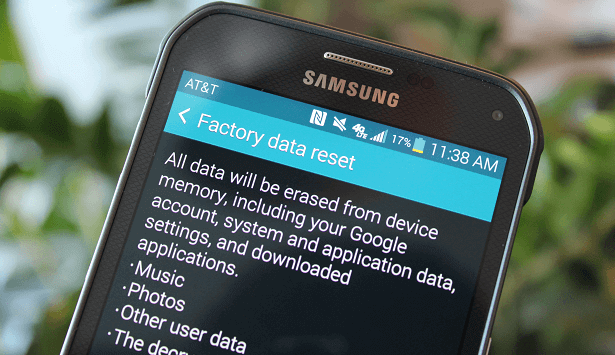
Non preoccuparti di non avere idea di ripristinare i dati persi a causa del ripristino delle impostazioni di fabbrica del telefono Android. Qui in questo articolo, ti forniremo due metodi efficaci per recuperare i file persi come contatti, messaggi di testo, foto o musica ecc sul telefono Android dopo il ripristino di fabbrica.
Metodo 1. Recuperare i dati persi dopo il ripristino di fabbrica Android 7.0 / 6.0 telefono con backup
Fix 1. Recuperare i dati Android persi da account Google
Fix 2. Ripristinare i dati Android persi dal backup nel telefono Android
Metodo 2. Ripristinare i dati persi a causa di Android 7.0/6.0 ripristino di fabbrica del telefono senza backup
Suggerimento: Se non si dispone di backup o preoccuparsi non può ripristinare completamente i dati di backup seguendo il metodo 1, si può scegliere direttamente di seguire il metodo 2 e ripristinare i dati persi come contatti, messaggi, ecc a causa di
Metodo 1. Recuperare i dati persi dopo il ripristino di fabbrica Android 7.0 / 6.0 telefono con backup
Se hai creato backup con funzionalità di backup di sistema o servizio cloud e preferisci un metodo gratuito per ripristinare tutti i dati persi come contatti,messaggi di testo, foto ecc sul tuo telefono Android 7.0 o 6.0, puoi provare a seguire per risolvere il problema di perdita di dati di ripristino di fabbrica di Android 7.0 / 6.0
Correzione 1. Recupera i dati Android persi dall’account Google
Se hai creato backup sull’account Google sul tuo telefono Android che funziona con Android 7.0/6.0, puoi impostare nuovamente l’account Google per ripristinare i backup dal servizio Cloud:
- Vai a Impostazioni > Sotto Backup & ripristina, scheda Google> Accedi con il tuo nome utente e password;
- Scheda Sync > Scegli i dati di cui hai eseguito il backup in Goggle e controllali > Fai clic su Ripristina tutti i dati sincronizzati.
Quindi tutti i tuoi dati importanti verranno ripristinati sul tuo telefono Android e potrai riutilizzare nuovamente quei dati.
Correzione 2. Ripristinare i dati Android persi dal backup nel telefono Android
Se hai creato un backup nel telefono Android con funzionalità di backup nel telefono prima del ripristino delle impostazioni di fabbrica, puoi seguire i passaggi seguenti per ripristinare nuovamente i backup:
Vai su Impostazioni > Scheda Backup & ripristino > Scegli i file di backup più recenti e fai clic su Ripristina dal backup per ripristinare tutti i dati persi.
Metodo 2. Ripristinare i dati persi a causa di Android 7.0 / 6.0 reset di fabbrica del telefono senza backup
Attenzione Si tratta di una situazione estremamente difficile per recuperare i dati dopo il reset di fabbrica su un telefono Android. In questo caso, il nostro software potrebbe non aiutare a recuperare tutti i file. Si prega di utilizzare la versione di prova prima. Se trovi ciò che hai perso nella pagina dei risultati, puoi acquistare una chiave di licenza per un vero recupero dei dati. In caso contrario, mi dispiace così tanto che questo software potrebbe non aiutarti.
Se hai bisogno di un metodo potente e sicuro per ripristinare tutti i dati persi a causa del telefono Android senza backup, puoi applicare direttamente il software di recupero dati Android – EaseUS MobiSaver per Android per ripristinare tutti i dati persi entro 3 semplici passaggi. Ti supporta anche per ripristinare i dati persi dai backup del telefono Android. I dati persi o cancellati in precedenza possono anche essere ripristinati da questo software.
Scaricalo gratuitamente e segui le linee guida per ripristinare i dati e i file persi dopo il telefono Android con Android 7.0 o 6.0 reset di fabbrica ora:
Passo 1. Collegare il telefono Android al computer
Installare ed eseguire EaseUS MobiSaver per Android e collegare il telefono Android al computer con cavo USB.
Quindi fare clic sul pulsante” Start ” per consentire al software di leggere e collegare il dispositivo.
NOTA: Poiché il software può accedere solo al dispositivo Android rooted, è necessario assicurarsi che il telefono sia stato radicato prima del recupero.

Punto 2. Scansione del telefono Android per trovare i dati presenti e persi
Dopo aver collegato il telefono Android, il software esegue rapidamente la scansione del dispositivo per trovare tutti i dati esistenti e persi, inclusi i dati persi.

Passo.3 Anteprima e recuperare i dati dal telefono Android
Anteprima tutti i file recuperabili uno per uno e quindi è possibile selezionare quelli che si desidera eseguire il backup ed estrarre rapidamente.
Infine, è possibile fare clic sul pulsante “Recover” per estrarre i dati ei file selezionati in un luogo sicuro nel vostro PC ora.

Ora è possibile eseguire qualsiasi software anti-virus per ripulire il telefono e importarli tutti i contatti ripristinati, messaggi di testo, foto sul telefono Android come Nexus 6P ecc per riutilizzarli di nuovo.
Leave a Reply